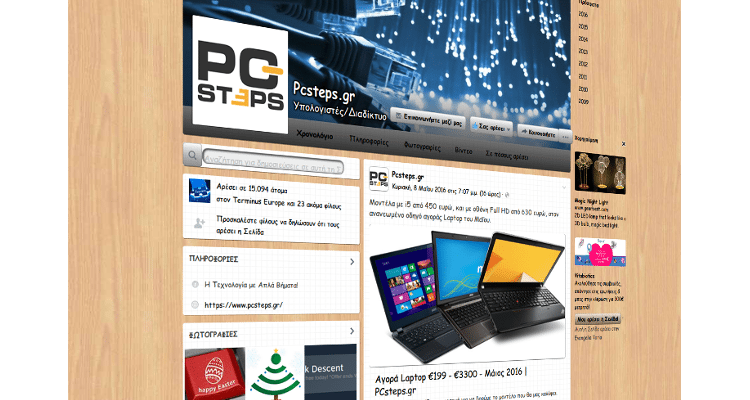Περνάς πολύ χρόνο στο Facebook καθώς πετάγονται συνεχώς άρθρα και βιντεάκια; Είσαι απογοητευμένος με τις λειτουργίες που σου προσφέρει και θα ήθελες περισσότερα εργαλεία; Τότε το Social Fixer είναι εδώ για να σε βοηθήσει να αλλάξεις τις λειτουργίες και την εμφάνιση του Facebook, για να το φέρεις στα μέτρα σου.
Προτάσεις συνεργασίας
Τα νέα άρθρα του PCsteps
Γίνε VIP μέλος στο PCSteps
Εγκατάσταση Social Fixer
Το Social Fixer είναι διαθέσιμο σαν επέκταση για τους περισσότερους σύγχρονους browsers, Chrome, Firefox, Safari, Opera, ενώ μπορούμε να το τρέξουμε και σαν script για το Greasemonkey, με τις ίδιες ακριβώς δυνατότητες όπως το πρόσθετο.
Στον οδηγό θα δούμε την εγκατάσταση του Social Fixer στον Google Chrome. Αρκεί να πάμε στη σελίδα του Download http://socialfixer.com/download.html και η σελίδα θα μαντέψει αυτόματα το browser μας και θα εμφανίσει την κατάλληλη έκδοση.
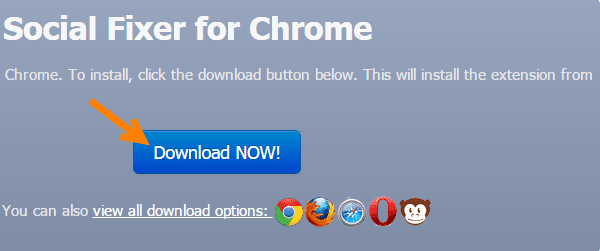
Κάνοντας κλικ στο “Download NOW!”, θα μεταφερθούμε στο Chrome Store, όπου κάνουμε κλικ στο κουμπί “προσθήκη”.
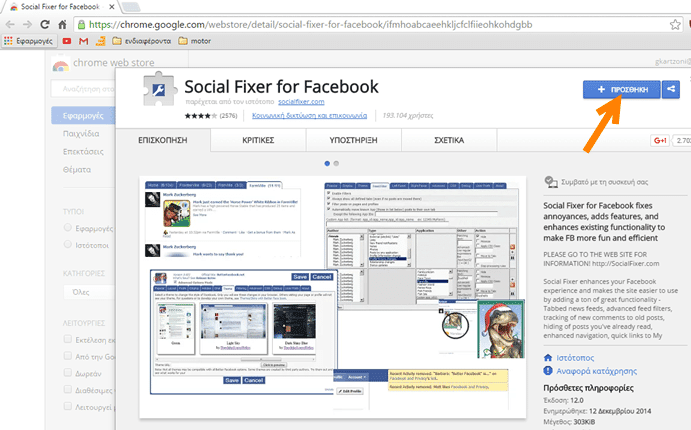
Θα εμφανιστεί και δεύτερο μήνυμα για επιβεβαίωση. Εκεί επιλέγουμε προσθήκη επέκτασης.
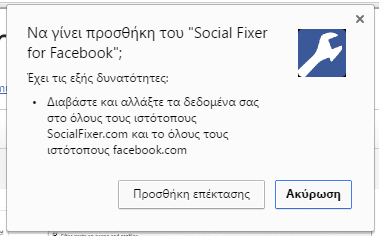
Τέλος, κάνουμε log in στο Facebook, κανονικά από το browser, και είμαστε έτοιμοι να ξεκινήσουμε τις αλλαγές. Να σημειωθεί ότι όταν κάνουμε log in θα διαπιστώσουμε κάποιες μικρές διαφορές στην εμφάνιση του Facebook, οι οποίες οφείλονται στην εγκατάσταση του Social Fixer.
Αν δεν έχουμε ήδη λογαριασμό στο Facebook και επιθυμούμε να κάνουμε, μπορούμε να δούμε τον τρόπο στον οδηγό μας:
Ιδιαιτερότητες για την εγκατάσταση Social Fixer στο Firefox
Αν θέλουμε να εγκαταστήσουμε το Social Fixer στο Firefox ακολουθώντας τα βήματα που αναφέρθηκαν παραπάνω, μας βγάζει ένα μήνυμα πως ο Firefox απαγορεύει στην ιστοσελίδα να εγκαταστήσει λογισμικό στον υπολογιστή.
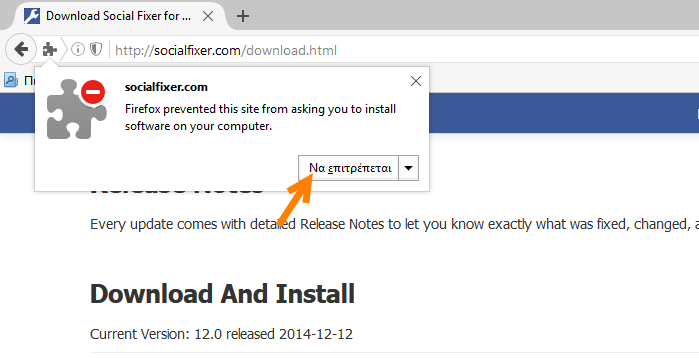
Ακόμα και αν κάνουμε κλικ στο “Να επιτρέπεται” ο Firefox εξακολουθεί να κλοτσάει.
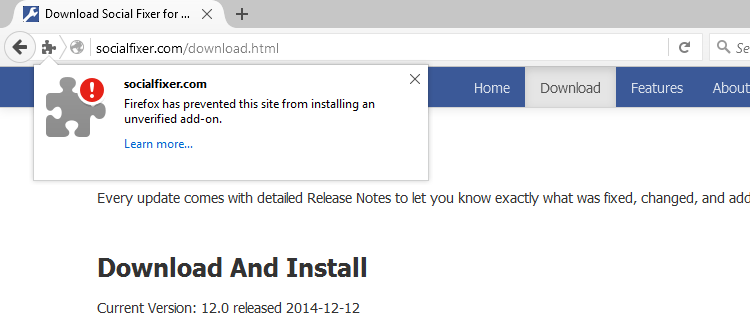
Για να μπορέσουμε να εγκαταστήσουμε το Social Fixer, πληκτρολογούμε στη μπάρα διευθύνσεων του Firefox about:config. Στο μήνυμα που βγάζει πατάμε Θα προσέχω, Το υπόσχομαι!
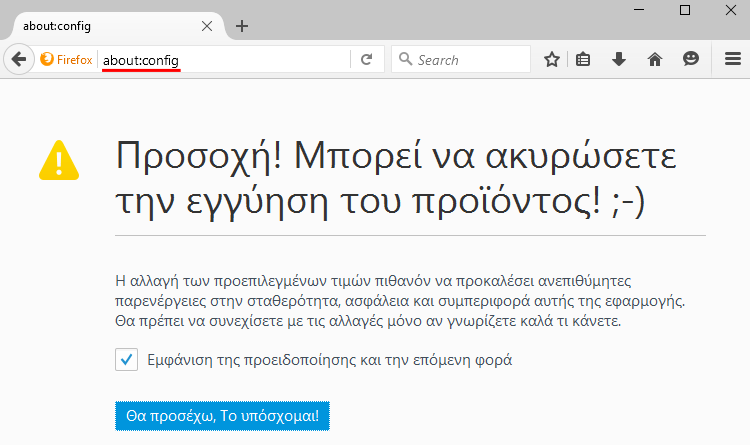
Έπειτα, γράφουμε στην αναζήτηση xpin και κάνουμε διπλό κλικ στο xpinstall.signatures.required, ώστε η τιμή του να μεταβληθεί από true σε false. Αν προσπαθήσουμε να κάνουμε την εγκατάσταση ξανά θα δούμε ότι το πρόβλημα έχει λυθεί.
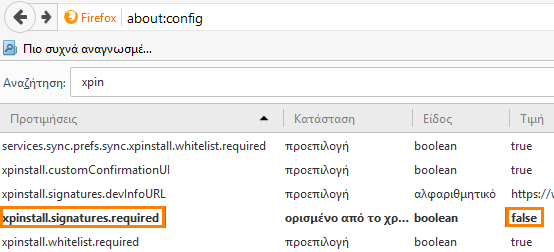
Πώς αλλάζω τις λειτουργίες και την εμφάνιση του Facebook με το Social Fixer
Τo Social Fixer παρέχει μια πληθώρα από δυνατότητες για να προσαρμόσουμε τη λειτουργικότητα και την εμφάνιση του Facebook όπως μας αρέσει. Ας δούμε τις πιο σημαντικές.
Απόκρυψη δημοσιεύσεων που έχουμε ήδη δει
Έχετε βαρεθεί μες τη μέρα να βλέπετε τις ίδιες και τις ίδιες δημοσιεύσεις στο Facebook; Για να κρύψουμε τις δημοσιεύσεις που εμφανίστηκαν μέχρι εκείνη τη χρονική στιγμή, πατάμε το Mark all Read.
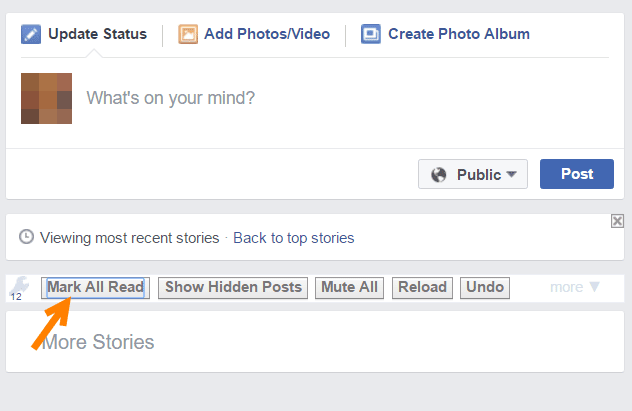
…για να τις ξαναεμφανίσουμε πατάμε Show Hidden Posts.
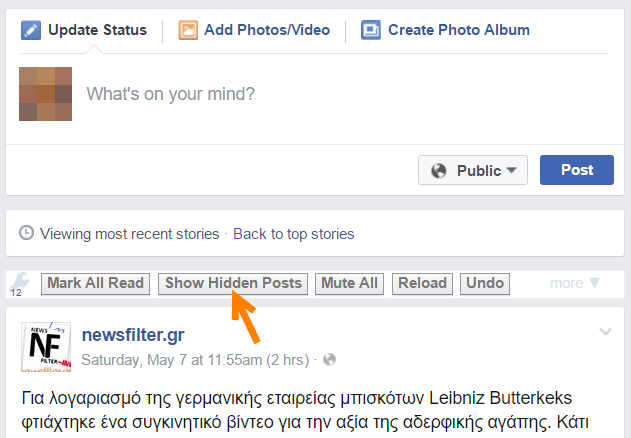
Να σημειωθεί ότι με την επιλογή Mark all Read οι δημοσιεύσεις μπορεί να εμφανιστούν ξανά στην σελίδα μας αν υπάρξει κάποιο σχόλιο σε αυτές, οπότε δεν χάνουμε καμία ενημέρωση.
Ωστόσο, αν επιθυμούμε να τις κρύψουμε και να μην εμφανιστούν ξανά, ακόμα και αν σχολιάσει κάποιος σε αυτές, επιλέγουμε το Mute All.
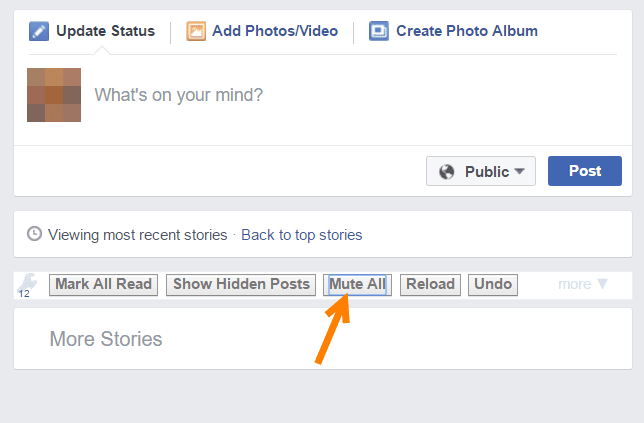
Επίσης, παρατηρούμε δύο ακόμα εικονίδια δίπλα σε αυτά που αναφέραμε προηγουμένως, το Reload το οποίο κάνει ανανέωση της σελίδας και το Undo το οποίο αναιρεί την τελευταία μας επιλογή.
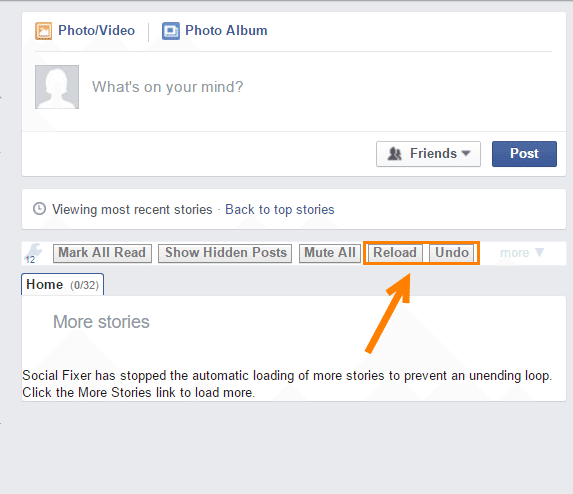
Αν θέλουμε να μαρκάρουμε ξεχωριστά μία ή περισσότερες δημοσιεύσεις ώστε να μην εμφανίζονται, μπορούμε να το κάνουμε μετακινώντας το ποντίκι στη πάνω δεξιά μεριά της δημοσίευσης και πατώντας Mark Read…
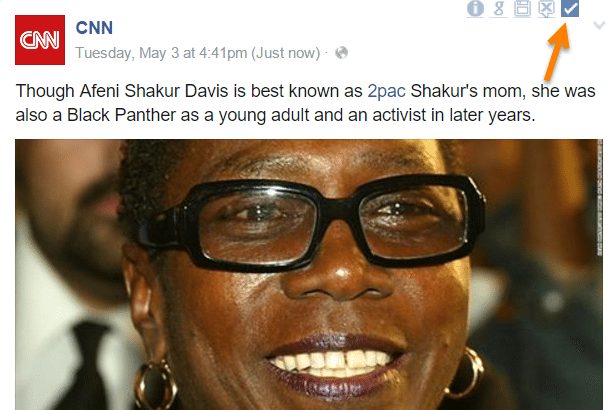
… ή το Mark Read and Mute, αν δεν θέλουμε να ξαναδούμε τη συγκεκριμένη δημοσίευση.
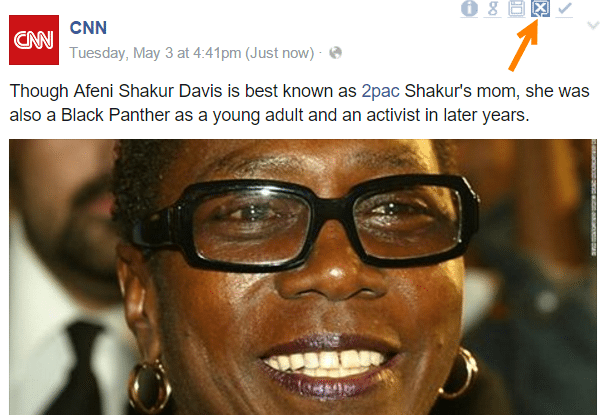
Φιλτράρισμα δημοσιεύσεων με συγκεκριμένη θεματολογία
Μία πολύ χρήσιμη λειτουργία του Social Fixer είναι να μπορούμε να διαχειριζόμαστε τις δημοσιεύσεις. Πολλές φορές ξεκινούν τάσεις στο Facebook οι οποίες κουράζουν τους χρήστες. Αντιπροσωπευτικό παράδειγμα είναι οι υποτιθέμενες live συναυλίες στο ΟΑΚΑ, και άλλες αντίστοιχες “μόδες”.
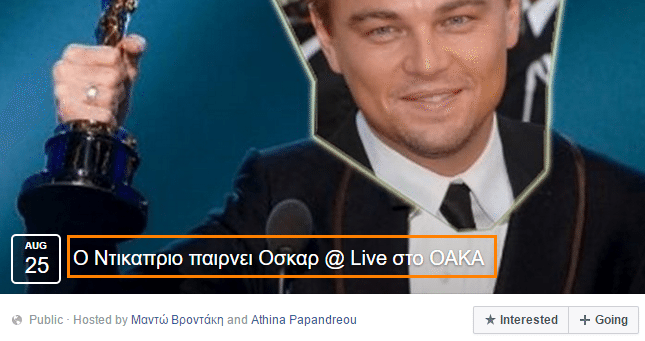
Σε αυτή την περίπτωση, θα βοηθήσει πολύ η δημιουργία ενός φίλτρου που θα κρύβει αυτές τις ανεπιθύμητες δημοσιεύσεις.
Για να φτιάξουμε ένα φίλτρο αρκεί να πατήσουμε το κουμπί του Social Fixer , πάνω δεξιά στην οθόνη μας και να επιλέξουμε Edit Social Fixer Options.
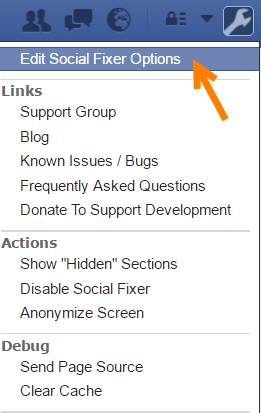
Αν δεν εμφανίζεται το κουμπί με του Social Fixer στην αρχική μας σελίδα, τότε πηγαίνουμε στη σελίδα του προφίλ μας και πατάμε πάνω στο options.
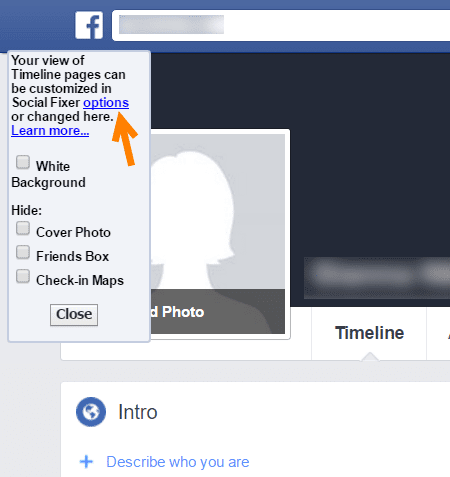
Στη συνέχεια επιλέγουμε την ενότητα filtering και είμαστε έτοιμοι να δημιουργήσουμε το πρώτο μας φίλτρο.
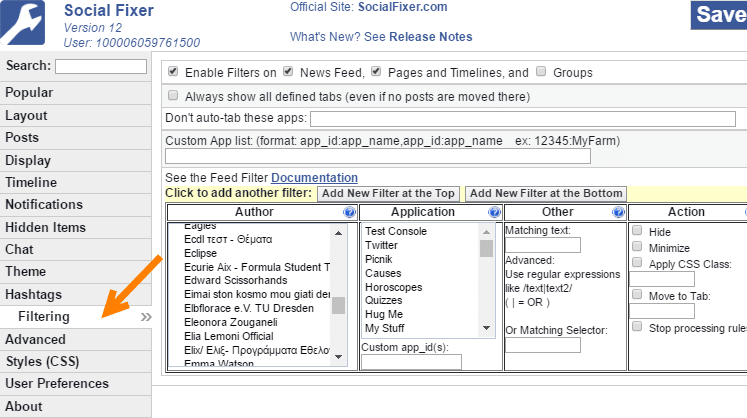
Αρχικά μπορούμε να επιλέξουμε συγγραφέα και εφαρμογή που θα σχετίζεται με τη δημοσίευση. Όπως θα παρατηρήσουμε στην πρώτη στήλη με το συγγραφέα περιέχονται οι φίλοι μας αλλά και σελίδες που έχουμε δηλώσει ότι μας αρέσουν.
Για να επιλέξουμε πάνω από ένα συγγραφέα ή πάνω από μία εφαρμογές κρατάμε πατημένο το ctrl και επιλέγουμε.
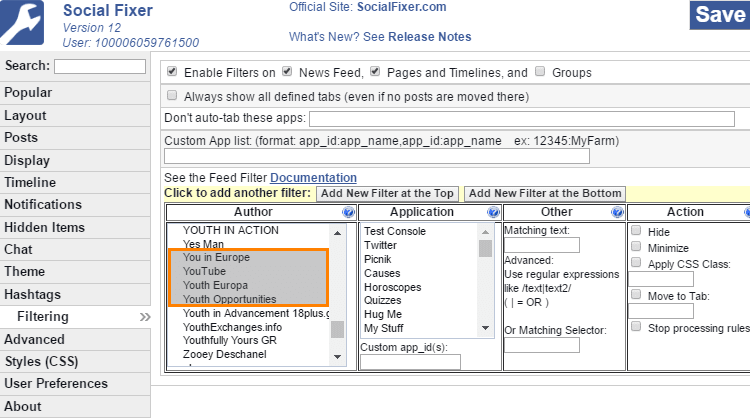
Αν ωστόσο θέλουμε να κατηγοριοποιήσουμε τις δημοσιεύσεις με βάση το περιεχόμενο, πηγαίνουμε στη τρίτη στήλη, στο πεδίο matching test και ανάλογα με τη θεματολογία γράφουμε λέξεις κλειδιά.
Για παράδειγμα αν επιθυμούμε να βλέπουμε δημοσιεύσεις με ζωάκια, γράφουμε στο πεδίο matching test animals ωστόσο ένας πιο αποτελεσματικός τρόπος θα ήταν
/animals|ζώα|κατοικίδια|pets/i
Για να γίνει ξεκάθαρος αυτός ο τρόπος γραφής:
- Το σύμβολο / περικλείει τις λέξεις-κλειδιά, δηλαδή μπαίνει στην αρχή και το τέλος.
- Το σύμβολο |, το οποίο θα βρούμε με shift στο πλήκτρο πάνω από το Enter, σημαίνει “ή”, δηλαδή ψάξε για για τις λέξεις animals ή ζώα ή κατοικίδια ή pets. Με αυτό τον τρόπο μπορούμε να προσθέσουμε όσες λέξεις-κλειδιά επιθυμούμε.
- Τέλος, με το i δηλώνουμε ότι δεν έχει σημασία στην αναζήτηση αν έχουμε γράψει μία λέξη με κεφαλαία ή με πεζά ή σε συνδυασμό κεφαλαίων-πεζών.
Αφού έχουμε συμπεριλάβει αυτά που θέλουμε στο φίλτρο μας, πρέπει να αποφασίσουμε τι θα κάνουμε με τις δημοσιεύσεις που σχετίζονται με το φίλτρο.
Πηγαίνοντας στην στήλη action, μπορούμε να επιλέξουμε Hide, με το οποίο όλες οι δημοσιεύσεις που αφορούν αυτό το φίλτρο θα κρύβονται. Minimize με το οποίο θα εμφανίζεται η συγκεκριμένη δημοσίευση αλλά χωρίς εικόνα, στην αρχική μας και το move to tab το οποίο αναλύεται παρακάτω.
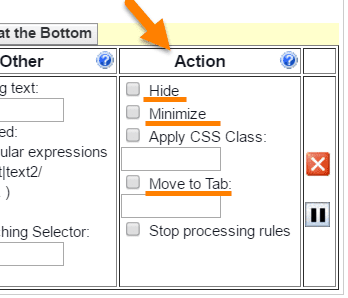
Επιλέγοντας το move to tab δημιουργούμε μία καινούρια ενότητα στην οποία δίνουμε ένα όνομα. Οι δημοσιεύσεις που αφορούν αυτό το φίλτρο θα πηγαίνουν στη συγκεκριμένη ενότητα.
Έστω λοιπόν ότι θέλουμε να δημιουργήσουμε μία νέα ενότητα. Δημιουργούμε το φίλτρο όπως παρουσιάσαμε πριν και στη συνέχεια τσεκάρουμε move to tab, γράφουμε ένα όνομα της επιλογής μας στο πεδίο, το οποίο θα είναι και το όνομα της ενότητας μας και πατάμε save. Κάνουμε refresh, και καινούρια ενότητα έχει δημιουργηθεί στη σελίδα μας.
Προσοχή! Η ενότητα θα εμφανίζεται στην αρχική μας όταν βρίσκει αποτελέσματα. Ωστόσο αν επιθυμούμε να φαίνονται συνεχώς οι ενότητες μας, τσεκάρουμε το κουτάκι πιο πάνω που λέει Always show all defined tabs.
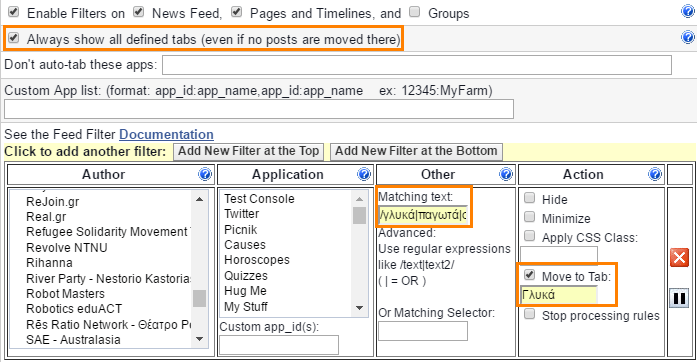
Οι ενότητες που δημιουργούμε θα βρίσκονται στη σελίδα των δημοσιεύσεων όπως φαίνεται παρακάτω.
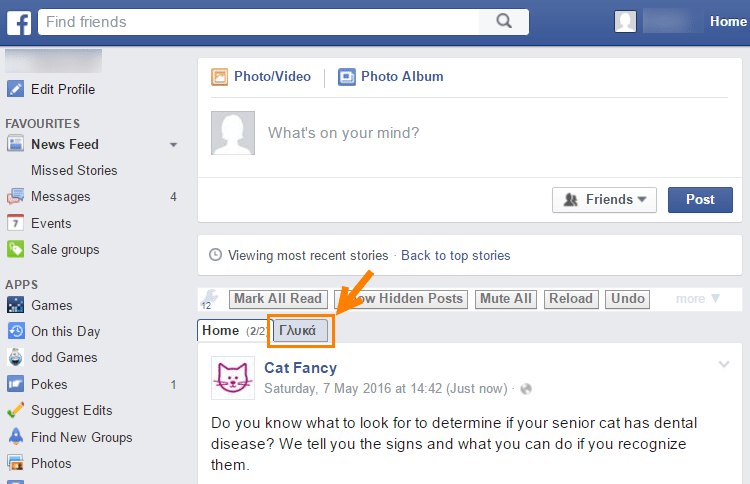
Πως εξαφανίζουμε μέρη της σελίδας που δεν θέλουμε να βλέπουμε
Αν επιθυμούμε η εμφάνιση του Facebook να είναι πιο λιτή, μπορούμε να διαγράψουμε αρκετά κομμάτια και εικονίδια της σελίδας μας.
Το μόνο που έχουμε να κάνουμε είναι να μετακινήσουμε τον ποντίκι πάνω στην ενότητα που μας ενδιαφέρει να διαγράψουμε, αν το Social Fixer μας επιτρέπει τη διαγραφή της τότε θα εμφανιστεί ένα εικονίδιο με την ένδειξη x. Για τη διαγραφή της, κάνουμε κλικ στο x.
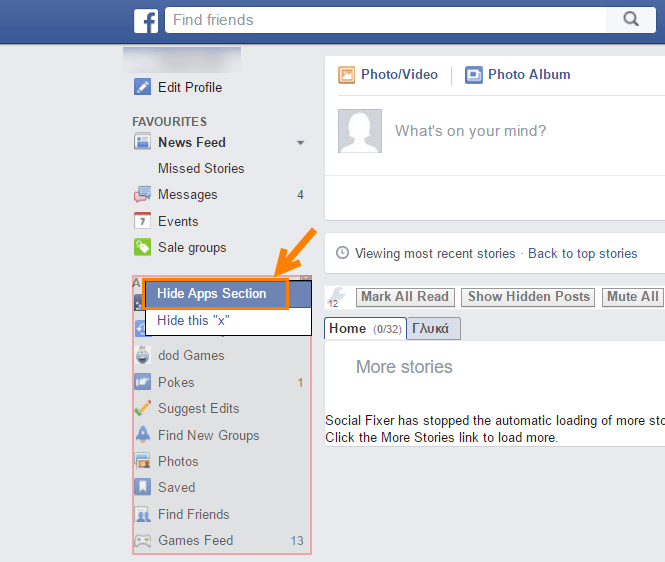
Αφού πατήσουμε στο x, η επέκταση μας δίνει δύο επιλογές,είτε να κρύψουμε το εικονίδιο x, είτε να κρύψουμε το συγκεκριμένο κομμάτι, η οποία θα είναι και η επιλογή μας. Τέλος, μας ζητείται με σχετικό μήνυμα, να επιβεβαιώσουμε ξανά την επιλογή μας και το αφού το κάνουμε το κομμάτι που επιλέξαμε διαγράφεται.
Αν μετανιώσουμε κι επιθυμούμε να ξαναεμφανίσουμε το συγκεκριμένο κομμάτι, αρκεί να πατήσουμε το κουμπί του Social Fixer πάνω δεξιά στην σελίδα μας, να επιλέξουμε Edit Social Fixer Options και στη συνέχεια Hidden Items.
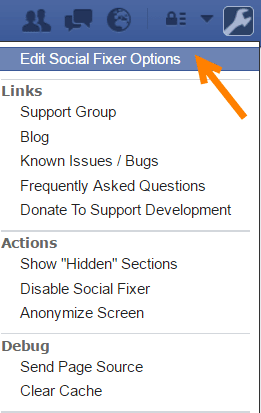
Στην οθόνη μας θα εμφανιστεί μία λίστα με τα κομμάτια που έχουμε διαγράψει. Βρίσκουμε το κομμάτι που θέλουμε να επαναφέρουμε και κάνουμε κλικ στο x, δίπλα από τον τίτλο του.
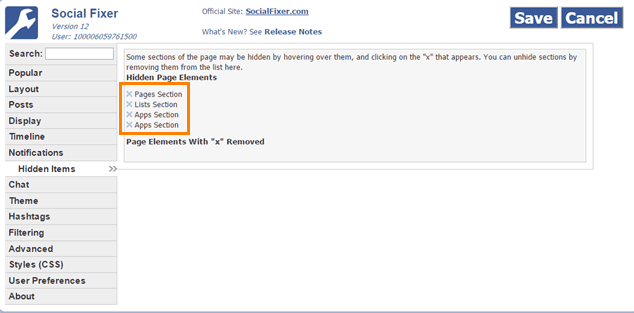
Έστω ότι διαγράψαμε κάποια μέρη τις σελίδας μας και αυτή φαίνεται ως εξής:
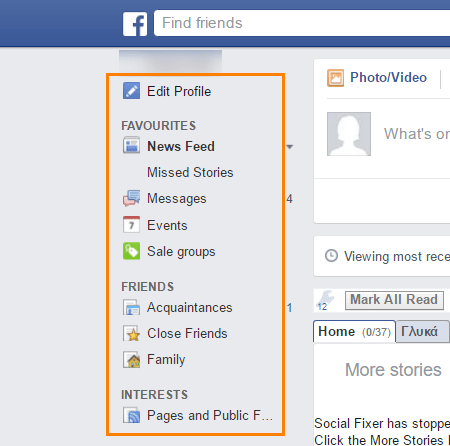
Επαναφέροντας τα, η σελίδα μας φαίνεται έτσι…
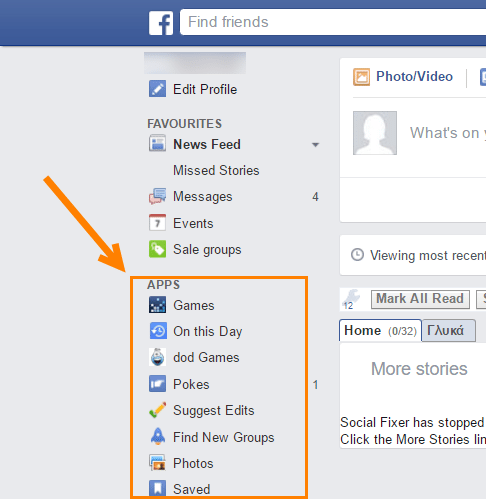
Όπως αναφέραμε και νωρίτερα, αν με κάποια αλλαγή στο Facebook δεν φαίνεται το κουμπί σου Social Fixer στην αρχική μας, θα το βρούμε και πάλι από τη σελίδα του προφίλ μας.
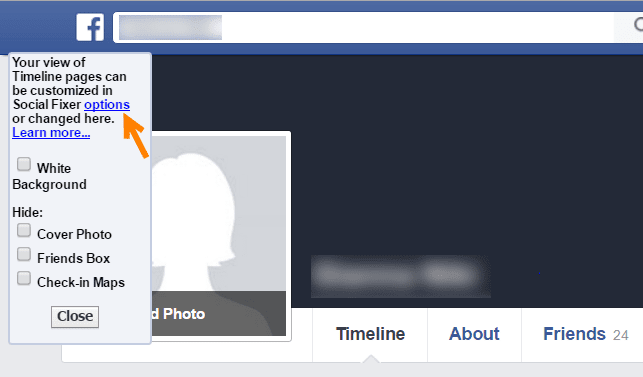
Στη συνέχεια, βρίσκουμε στη λίστα την ενότητα Hidden Items και κάνουμε το ίδιο που κάναμε πριν, δηλαδή βρίσκουμε το κομμάτι που θέλουμε να επαναφέρουμε και κάνουμε κλικ στο x, δίπλα από τον τίτλο του.
Αν θέλουμε να επαναφέρουμε μαζικά όλα τα κρυμμένα κομμάτια πατάμε απλά στο κουμπί του Social Fixer πάνω δεξιά στην σελίδα μας και στη συνέχεια επιλέγουμε Show Hidden Section. Βλέπουμε ότι στην σελίδα μας εμφανίζονται ξανά το κρυμμένα κομμάτια. Αυτό προϋποθέτει να υπάρχει το κουμπί του Social Fixer.
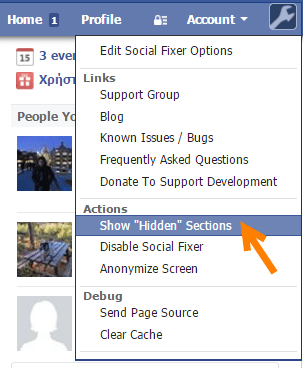
Εμφάνιση της ακριβούς ώρας που έγινε μία δημοσίευση
Για να εμφανίζεται η ακριβής ώρα και ημερομηνία που έγινε κάποια δημοσίευση δεν χρειάζεται να κάνουμε τίποτα, καθώς αυτό είναι προεπιλεγμένο να γίνεται με την εγκατάσταση της επέκτασης.
Η εμφάνιση του Facebook σε ότι αφορά το πότε δημιουργήθηκε μία δημοσίευση χωρίς Social Fixer είναι η εξής:
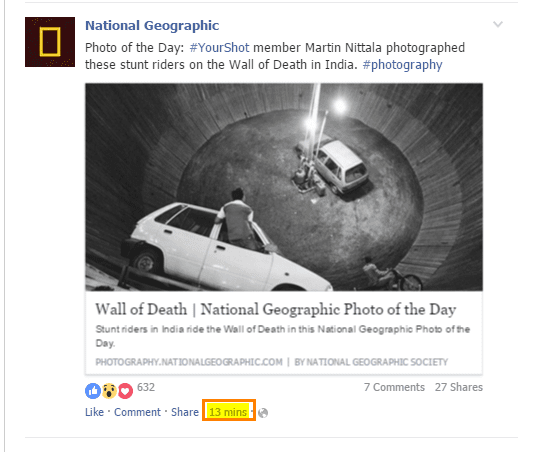
Ενώ με την προσθήκη του, έχουμε πλήρεις πληροφορίες:
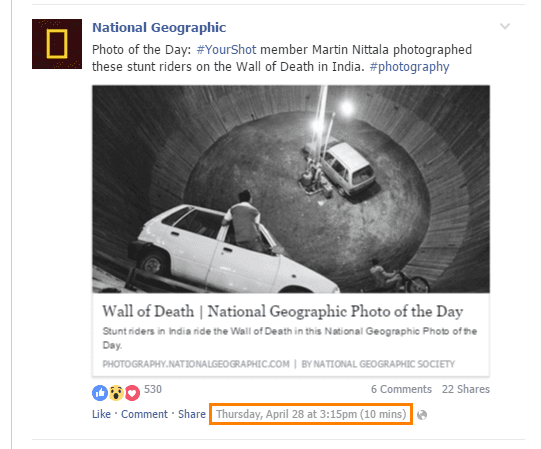
Πώς αλλάζουμε την εμφάνιση του Facebook
Πώς αλλάζουμε θέμα στο Facebook
Για να αλλάξουμε θέμα αρχικά πατάμε πάνω στο εικονίδιο του Social Fixer που βρίσκεται πάνω δεξιά στη σελίδα μας και επιλέγουμε Edit Social Fixer Options. Διαφορετικά από τη σελίδα του προφίλ μας πατάμε options.
Από τον κατάλογο που εμφανίζεται, πατάμε Theme και εμφανίζονται κάποια θέματα, επιλέγουμε αυτό της αρεσκείας μας και πατάμε save, κάνουμε ανανέωση και είμαστε έτοιμοι. Σε αυτό το σημείο πρέπει να αναφέρουμε ότι στο Chrome παρατηρήθηκε ότι δεν φορτώνονται τα θέματα, σε αντίθεση με Firefox που τα φορτώνει.
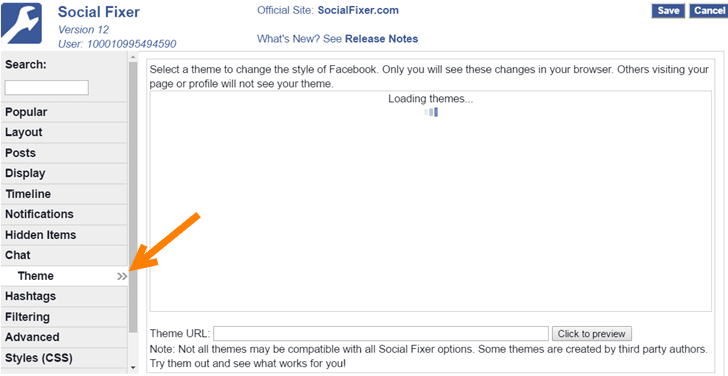
Βέβαια, αυτό μπορεί να ξεπεραστεί καθώς μας δίνεται η επιλογή να εισάγουμε το url του θέματος. Για να βρούμε ένα θέμα που είναι συμβατό με το Social Fixer, μια καλή πρακτική είναι να κάνουμε μία αναζήτηση στο Google ως εξής.
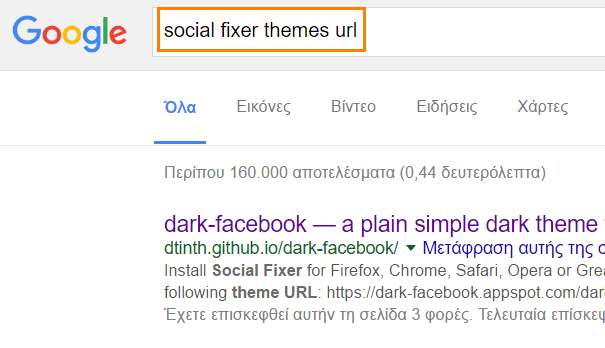
Προχωρημένες τεχνικές αναζήτησης στο Google, μπορούμε να βρείτε στον οδηγό μας:
Τα συμβατά θέματα είναι λιγοστά, και το πιθανότερο είναι να βρούμε θέματα που υπάρχουν ήδη φορτωμένα στο Social Fixer. Ενδεικτικά θα παρουσιάσουμε την διαδικασία αλλαγής θέματος με κάποιο συμβατό όπως αυτό.
https://dark-facebook.appspot.com/dark-facebook.css
Για να αλλάξουμε θέμα βάζουμε το url και πατάμε save. Αφού επιβεβαιώσουμε ξανά την επιλογή μας σε σχετικό μήνυμα κάνουμε ανανέωση και εμφανίζεται το καινούριο θέμα μας.
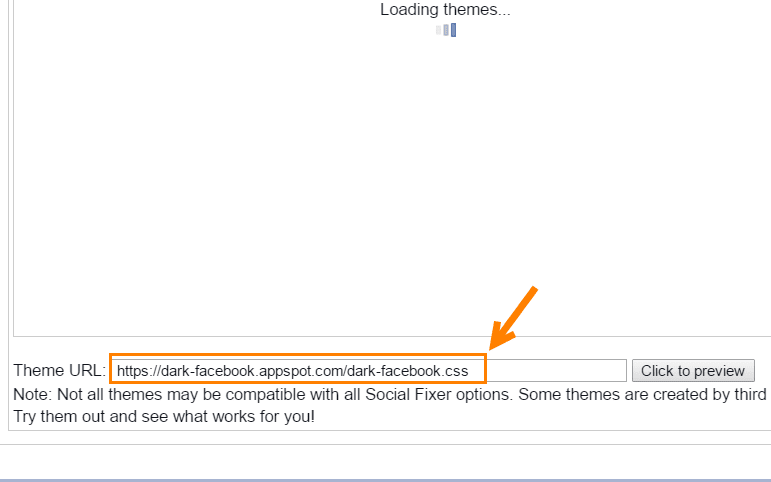
Αυτή είναι η νέα εμφάνιση του Facebook με το συγκεκριμένο θέμα.
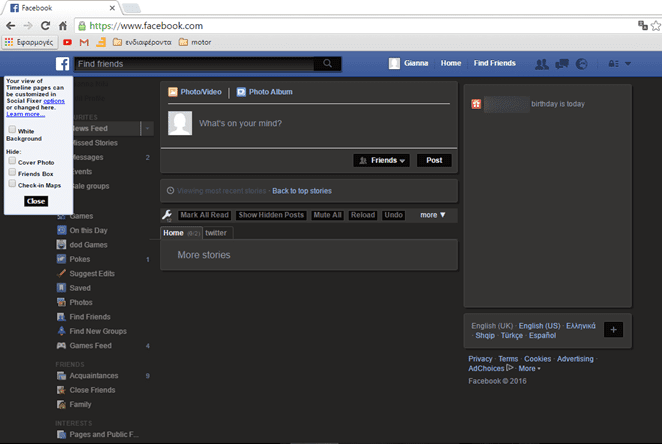
Πώς μεγεθύνουμε τα γράμματα
Για να μεγεθύνουμε τα γράμματα πάμε στο menu του social fixer πάνω δεξιά στην σελίδα μας, πατάμε Edit Social Fixer Options ή από την σελίδα προφίλ μας πατάμε options και επιλέγουμε από την λίστα Popular.
Από τη λίστα που εμφανίζεται βρίσκουμε την ενότητα Change font size και τσεκάρουμε το κουτάκι δίπλα του. Το Social Fixer μας επιτρέπει να μεγεθύνουμε είτε τα γράμματα στις δημοσιεύσεις, είτε τα γράμματα στα σχόλια. Αλλάζουμε το μέγεθος και στη συνέχεια πατάμε save και ανανέωση.
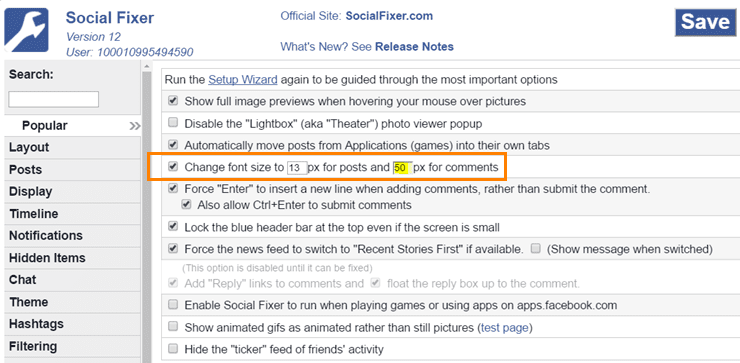
Μετά την παραπάνω αλλαγή στην εμφάνιση του Facebook, βλέπουμε την παρακάτω εικόνα:
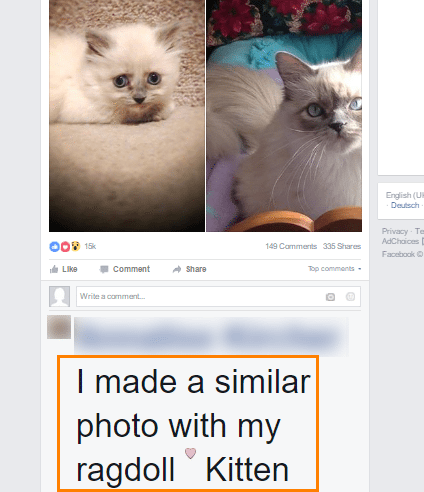
Για να μάθετε πως μεγεθύνουμε τα γράμματα των ιστοσελίδων γενικά, από κάθε browser, δείτε τον οδηγό μας:
Μεγέθυνση Ιστοσελίδας Μέσα από το Zoom του BrowserΥπάρχουν αρκετά μεγέθη και αναλύσεις στις οθόνες υπολογιστών, όμως κάθε ιστοσελίδα έχει ένα συγκεκριμένο μέγεθος για τα γράμματα, τις φωτογραφίες, και την όλη διάταξη. Αν έχουμε προβλήματα όρασης ή…
Γρήγορη πρόσβαση στις αγαπημένες μας σελίδες,ομάδες και γεγονότα
Το Social Fixer δημιουργεί λίστες με τις σελίδες που έχουμε κάνει like, τις ομάδες που έχουμε κάνει join, τις εκδηλώσεις και τις εφαρμογές μας ώστε να έχουμε μία γρήγορη πρόσβαση σε αυτά. Τις λίστες αυτές θα τις βρούμε στην αριστερή μεριά της σελίδας μας
Αν επιθυμούμε να τροποποιήσουμε τις λίστες αυτές, απλά πατάμε πάνω σε τους και στη συνέχεια επιλέγουμε edit. Ξετσεκάρουμε ό,τι επιθυμούμε να διαγράψουμε και στη συνέχεια πατάμε save.
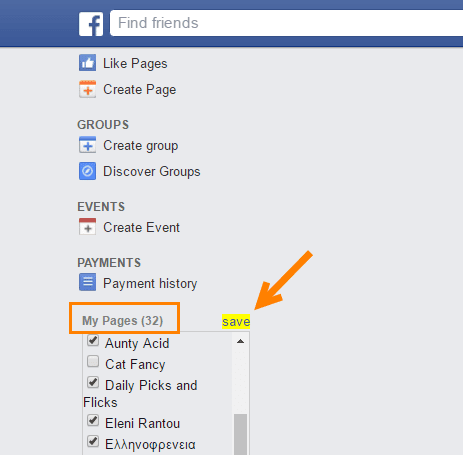
Απενεργοποίηση του Social Fixer
Για να απενεργοποιήσουμε το Social Fixer πατάμε πάνω στο κουμπί με τα options και επιλέγουμε Disable Social Fixer.
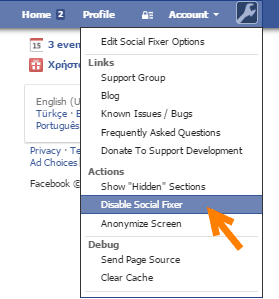
Αν το κουμπί του Social Fixer δεν εμφανίζεται, τότε θα κάνουμε απεγκατάσταση της επέκτασης ως εξής: Επιλέγουμε δίπλα από τη μπάρα των διευθύνσεων ένα κουμπί με την ένδειξη Social Fixer και επιλέγουμε Κατάργηση από το Chrome
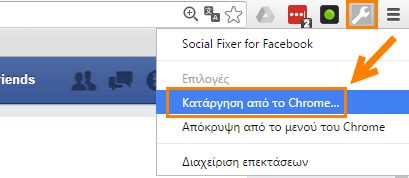
Ο ασταθής κώδικας του Facebook
Ο κώδικας του Facebook αλλάζει συνεχώς οπότε, αν συμβεί κάποια αλλαγή, μπορεί να αντιμετωπίσουμε κάποια προβλήματα σε κάποιες λειτουργίες του Social Fixer μέχρι την ενημέρωση της εφαρμογής.
Επίσης πρέπει να τονιστεί οι αλλαγές που κάνουμε αφορούν μόνο τον τρόπου που βλέπουμε εμείς το Facebook στον Browser που έχουμε κάνει την εγκατάσταση της επέκτασης. Έτσι τα άτομα που θα μπαίνουν στην σελίδα μας δεν θα βλέπουν τις αλλαγές στη εμφάνιση του Facebook που έχουμε κάνει.
Να σημειωθεί ότι, το κουμπί του Social Fixer δεν εμφανίζεται τον τελευταίο καιρό λόγω κάποιων αλλαγών στον κώδικα του Facebook, ωστόσο κατά πάσα πιθανότητα, το κουμπί θα επιτρέψει σε λίγο καιρό από τώρα.
Εσείς θα αλλάξετε την λειτουργικότητα και την εμφάνιση του Facebook?
Πως σας φάνηκαν οι αλλαγές αυτές, στην εμφάνιση του Facebook; Θα τις δοκιμάσατε; Αφήστε μας σχόλια για το πως σας φάνηκε το άρθρο και τυχόν απορίες που προέκυψαν. Επιπλέον πείτε μας ποιες άλλες αλλαγές θα θέλατε στο δικό σας Facebook ώστε να συμπεριληφθούν σε επόμενο οδηγό.